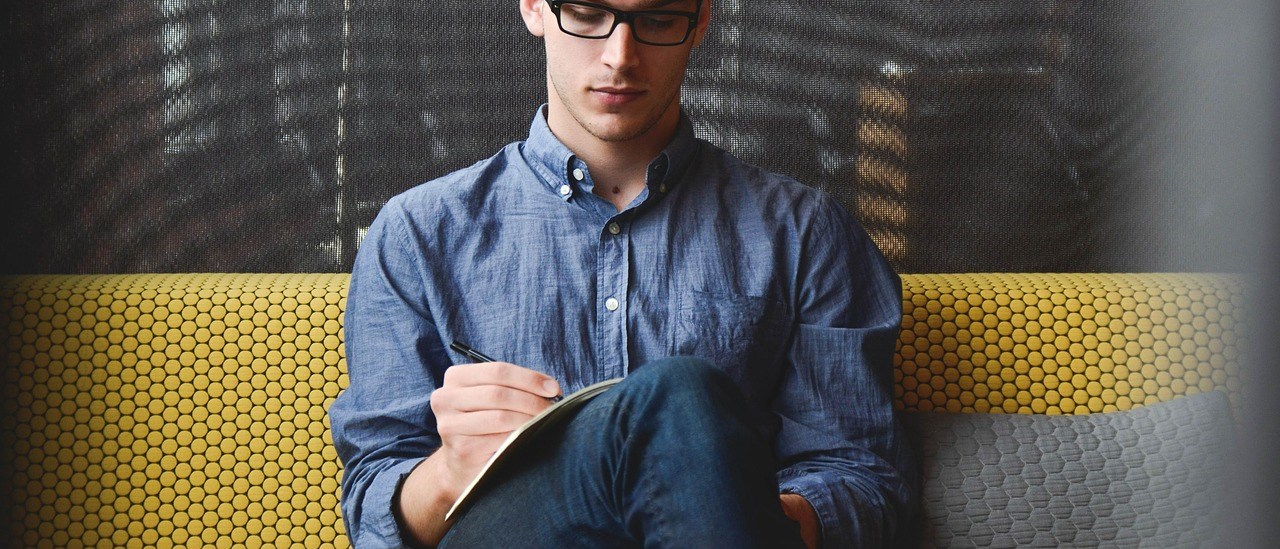一、认识关键帧
关键帧是记录运动物体关键动作的图像,使用3ds max 9 制作动画时,关键是记录动画的关键帧。
以“舞动的音符”为例,简单介绍一下关键帧制作的步骤:
- 步骤一:打开素材文件后设置动画的帧频和长度;
- 步骤二:设置音符的大小和位置,创建动画的起始帧;
- 步骤三:开启动画的自动关键帧模式,然后拖动时间滑块到第25帧,并将第一个音符缩放到原来的65%,然后调整第一和第二个音符的位置,创建动画的第一个关键帧;
- 步骤四:拖动时间滑块到第50帧,并将第一个音符和第二个音符缩放到原来的100%和65%,然后调整第三个音符的位置,创建动画的第二个关键帧;
- 步骤五:在时间滑块到第100帧,将第三个音符缩放到原来的100%,然后调整第二个和第三个音符的位置,创建动画的结束帧,完成动画关键帧的创建;
- 步骤六:对动画场景进行渲染输出。

使用“运动”命令面板
单击命令面板中的“运动”标签就可以打开“运动”面板,利用该面板中的参数可以为物体添加动画控制器,查看和调整各关键帧处物体的动画参数、调整物体的运动轨迹等。
指定控制器:使用该对话框中的参数可以为运动物体指定动画控制器,以附加其他的运动效果,添加控制器的操作步骤为:
- 步骤一:设置控制器的作用参数,然后单击“位置”按钮;
- 步骤二:选中要添加的控制器,然后单击确定按钮;
- 步骤三:设置控制器的参数。
PRS参数:使用该对话框中的参数可以添加或删除物体的位置关键帧、旋转关键帧和缩放关键帧;
关键点信息(基本/高级):“关键点信息(基本)”对话框中的参数用于设置各关键帧处动画的参数及参数输入输出曲线的类型; “关键点信息(高级)”对话框中的参数用于控制动画参数在关键帧附近的变换速度;
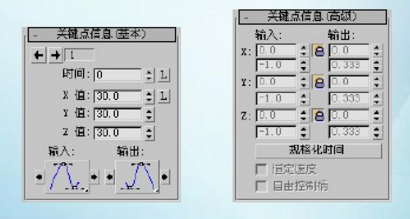
轨迹: 单击此按钮可以切换到“轨迹”选项卡,此时在视图中将显示出选中运动物体的运动轨迹。单击选中“子对象”按钮后,即可调整物体运动轨迹中关键点的位置,以调整其形状;单击“转化为”按钮可以将 体的运动轨迹 转化为可编辑样条线;使用“转化自”按钮可以指定一条曲线作为物体的运动轨迹。